- Многие пользователи сообщают, что Windows Driver Frameworks использует слишком много ЦП.
- Чтобы обойти эту проблему, все, что вам нужно сделать, это следовать инструкциям, приведенным ниже.
- Эта статья - лишь одна из многих, включенных в наш выделенный концентратор Windows 10.
- Для получения дополнительных руководств по устранению неполадок ознакомьтесь с нашими специальный раздел Fix.

- Загрузите DriverFix сейчас бесплатно (безопасная загрузка)
- Запустите программу и нажмите Сканировать икона
- Дождитесь завершения сканирования и начните установку необходимых драйверов.
- DriverFix был успешно загружен 0 читатели в этом месяце.
Windows Driver Frameworks (WDF), ранее известная как Windows Driver Foundation, представляет собой набор библиотек, которые можно использовать для написания драйверов устройств, работающих на
ОС Windows.Microsoft использует три типа драйверов WDF:
- Платформа драйвера режима ядра для стандартных режим ядра драйверы устройств
- Платформа драйверов пользовательского режима v1 для драйверов пользовательского режима на основе C ++ COM
- Платформа драйверов пользовательского режима v2 для написания драйверов пользовательского режима на основе KMDF.
Многие пользователи Windows часто жаловаться что Windows Driver Frameworks использует слишком много ЦП, замедляя Windows и разрядка батареи безумно быстро.
Платформы драйверов Windows вызывают высокую загрузку ЦП
[…] Служба Windows Driver Foundation постоянно использует около 30% Процессор. Этого не было с предыдущей сборкой.
Я оставил компьютер включенным на пару часов, чтобы проверить, выполняются ли какие-либо процессы очистки, но служба все еще загружает процессор.
Как исправить проблемы с высокой загрузкой ЦП в WDF?
Windows Driver Framework - важная служба Windows, но иногда эта служба может вызывать высокую загрузку ЦП. Говоря об этой услуге, вот некоторые связанные проблемы, о которых сообщили пользователи:
- Windows Driver Foundation с высокой загрузкой ЦП DisplayLink - Иногда высокая загрузка ЦП может возникать из-за проблем с DisplayLink. Чтобы исправить это, переустановите драйверы и проверьте, решает ли это проблему.
- Wudfhost с высоким процессором Windows 10 - Иногда другие службы могут вызывать эту проблему. Чтобы решить эту проблему, обязательно переустановите проблемные драйверы и проверьте, помогает ли это.
- Использование большой памяти Windows Driver Foundation - Известно, что эта служба также вызывает большое использование памяти. Если у вас возникли проблемы с памятью из-за этой услуги, обязательно попробуйте некоторые из наших решений.
- WDF высокая загрузка ЦП - Это всего лишь вариант исходной проблемы, но вы сможете решить проблему, отключив проблемные службы или устройства.
1. Переустановите драйвер Wi-Fi
- Прежде чем мы начнем, обязательно загрузите последние версии драйверов Wi-Fi от производителя вашего устройства.
- Нажмите Клавиша Windows + X открыть Win + X меню.
- Теперь выберите Диспетчер устройств из списка.
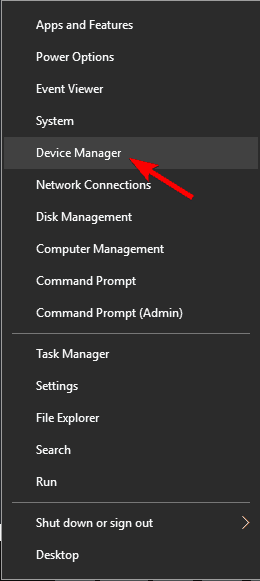
- Когда Диспетчер устройств открывается, найдите свой адаптер Wi-Fi, щелкните его правой кнопкой мыши и выберите Удалить устройство из меню.
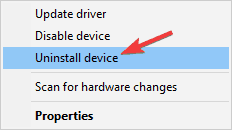
- Откроется диалоговое окно подтверждения. Если доступно, отметьте Удалить программное обеспечение драйвера флажок. Теперь нажмите Удалить.
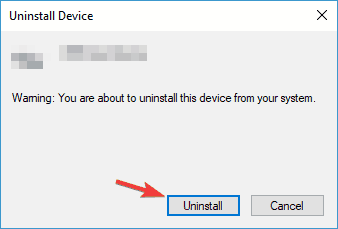
По словам пользователей, иногда из-за ваших драйверов могут возникать проблемы с Windows Driver Framework и высокая загрузка ЦП. Если ваш драйвер не полностью совместим с Windows 10, вы можете столкнуться с проблемами в этом процессе.
Несколько пользователей сообщили, что решили проблему, просто переустановив драйвер Wi-Fi.
После удаления драйвера перезагрузите компьютер и снова установите драйвер Wi-Fi. Теперь проверьте, решает ли это проблему.
Стоит отметить, что другие устройства также могут вызывать эту проблему, и в некоторых случаях пользователи сообщали, что виновата их мышь.
У пользователей были проблемы с мышью серии G, но после обновления драйвера проблема была окончательно решена. Если вы используете Ноутбук Lenovo, попробуйте удалить Lenovo переходы программное обеспечение.
Поскольку Windows Driver Framework связана с вашими драйверами, мы настоятельно рекомендуем обновлять драйверы, чтобы решить эту проблему.
Автоматически обновлять драйверы (сторонние инструмент предложенный)
Скачивание и установка водители вручную - это процесс, который несет в себе риск ошибиться Водительустановлены, что может привести к серьезным неисправностям. Мы настоятельно рекомендуем вам обновить Водитель автоматически с помощью средства обновления драйверов, которое отлично подходит для восстановления поврежденных или отсутствующих драйверов.
 Драйверы необходимы для вашего ПК и всех программ, которые вы используете ежедневно. Если вы хотите избежать сбоев, зависаний, ошибок, задержек или любых других проблем, вам нужно будет постоянно обновлять их.Постоянная проверка обновлений драйверов отнимает много времени. К счастью, вы можете использовать автоматизированное решение, которое безопасно проверяет наличие новых обновлений и с легкостью их применяет, поэтому мы настоятельно рекомендуем DriverFix.Выполните следующие простые шаги, чтобы безопасно обновить драйверы:
Драйверы необходимы для вашего ПК и всех программ, которые вы используете ежедневно. Если вы хотите избежать сбоев, зависаний, ошибок, задержек или любых других проблем, вам нужно будет постоянно обновлять их.Постоянная проверка обновлений драйверов отнимает много времени. К счастью, вы можете использовать автоматизированное решение, которое безопасно проверяет наличие новых обновлений и с легкостью их применяет, поэтому мы настоятельно рекомендуем DriverFix.Выполните следующие простые шаги, чтобы безопасно обновить драйверы:
- Скачайте и установите DriverFix.
- Запустите приложение.
- Подождите, пока DriverFix обнаружит все неисправные драйверы.
- Теперь программа покажет вам все драйверы, у которых есть проблемы, и вам просто нужно выбрать те, которые вы хотели исправить.
- Подождите, пока DriverFix загрузит и установит новейшие драйверы.
- Запустить снова ваш компьютер, чтобы изменения вступили в силу.

DriverFix
Драйверы больше не будут создавать никаких проблем, если вы загрузите и начнете использовать это мощное программное обеспечение сегодня.
Посетить вебсайт
Заявление об отказе от ответственности: эту программу необходимо обновить с бесплатной версии для выполнения некоторых конкретных действий.
2. Просто подожди
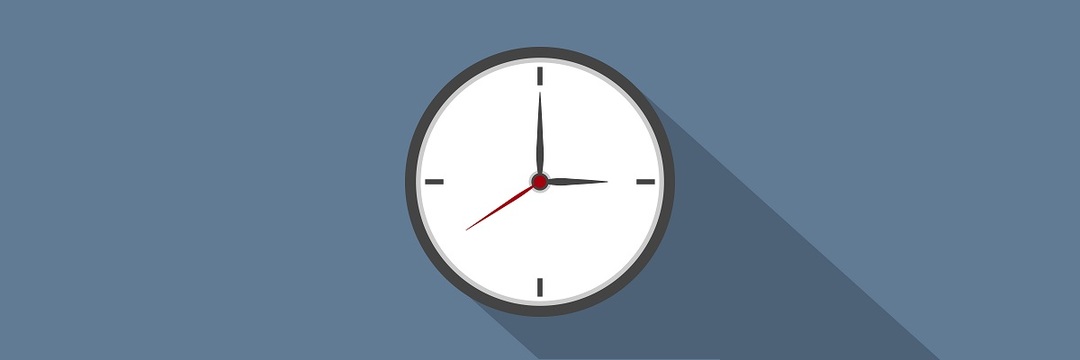
Windows Driver Framework - это стандартный процесс Windows, и если он использует слишком много ресурсов вашего процессора, он, вероятно, выполняет определенную работу в фоновом режиме. Несколько пользователей сообщили, что им удалось решить эту проблему, просто дождавшись завершения работы Windows Driver Framework.
Это не универсальное решение, но в некоторых случаях ожидание в течение часа или около того может помочь вам с этой проблемой, поэтому вы можете попробовать это.
3. Выполните чистую загрузку
- Нажмите Клавиша Windows + R и введите msconfig. Теперь нажмите Входить или щелкните ОК.
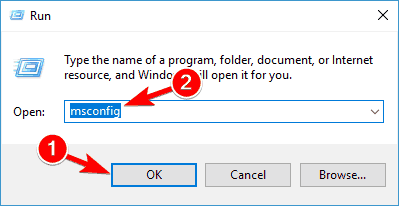
- Конфигурация системы появится окно.
- Перейти к Услуги вкладка и отметьте Скрыть все службы Microsoft.
- Теперь нажмите Отключить все.
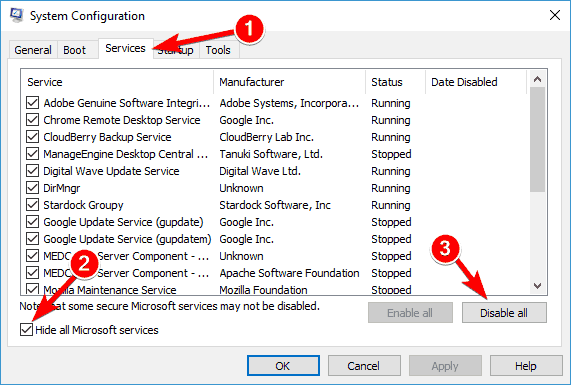
- Перейти к Запускать вкладку и щелкните Открыть Диспетчер задач.
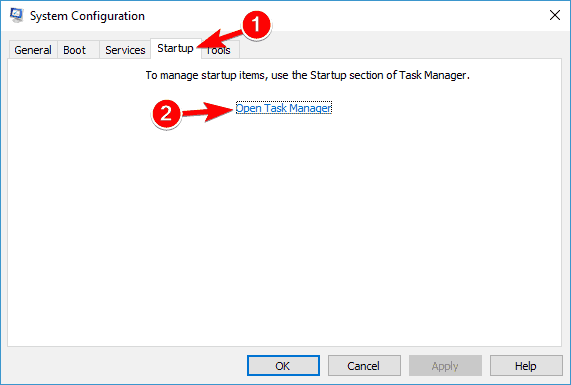
- Появится список всех запускаемых приложений. Щелкните правой кнопкой мыши первую запись в списке и выберите Запрещать.
- Теперь повторите этот шаг для всех записей автозагрузки в списке.
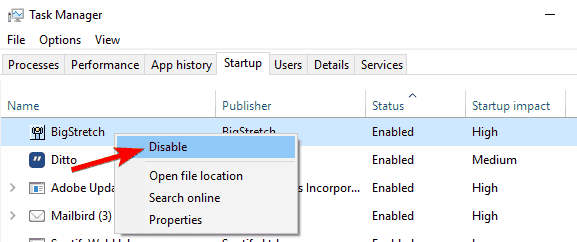
- После отключения всех запускаемых приложений закройте Диспетчер задач и вернуться к Конфигурация системы окно.
- Нажмите Применять а также ОК сохранить изменения. Теперь перезагрузите компьютер.
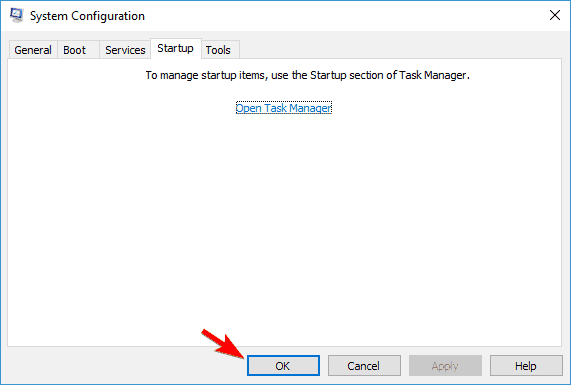
Иногда сторонние приложения или службы могут вызывать появление этой проблемы. Чтобы точно определить причину, рекомендуется выполнить чистую загрузку.
Теперь ваш компьютер запустится без каких-либо сторонних сервисов или приложений. Теперь вам просто нужно проверить, решена ли проблема.
В таком случае вам нужно будет по очереди включать отключенные приложения и службы, пока не найдете то, которое вызывает эту проблему. Имейте в виду, что вам необходимо перезагрузить компьютер, чтобы изменения вступили в силу после включения приложения.
4. Отключите SDO Sensor и другие проблемные устройства
- Открыть Диспетчер устройств.
- Теперь найдите Датчик SDO в списке щелкните его правой кнопкой мыши и выберите Отключить устройство.
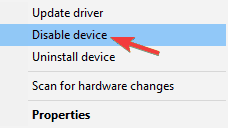
- Когда появится диалоговое окно подтверждения, щелкните да.
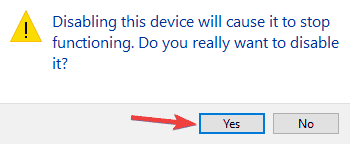
Если у вас есть устройство с сенсорным экраном, скорее всего, датчик SDO вызывает эту проблему на вашем ПК. В качестве обходного пути пользователи предлагают полностью отключить датчик SDO.
Запустите сканирование системы, чтобы обнаружить потенциальные ошибки

Скачать Restoro
Инструмент для ремонта ПК

Нажмите Начать сканирование чтобы найти проблемы с Windows.

Нажмите Починить все для устранения проблем с запатентованными технологиями.
Запустите сканирование ПК с помощью Restoro Repair Tool, чтобы найти ошибки, вызывающие проблемы с безопасностью и замедление. После завершения сканирования в процессе восстановления поврежденные файлы заменяются новыми файлами и компонентами Windows.
Имейте в виду, что при отключении SDO Sensor некоторые функции вашего устройства могут больше не работать, но проблема с высокой загрузкой ЦП должна быть решена.
Несколько пользователей сообщили, что отключение Беспроводной гигабитный процессор Intel 17265 исправили проблему для них, поэтому, если у вас есть это устройство, обязательно отключите его.
5. Удалите ненужные периферийные USB-устройства

Иногда проблемы с Windows Driver Framework и высокая загрузка ЦП могут возникать из-за ваших USB-устройств. Некоторые устройства могут мешать работе Windows и вызывать появление этой проблемы.
Чтобы решить эту проблему, вам необходимо отключить необходимые USB-устройства и проверить, решает ли это проблему.
Держите подключенными только основные периферийные устройства, такие как клавиатура и мышь, и отключите все остальное. После этого проверьте, сохраняется ли проблема.
Если нет, вам нужно подключать USB-устройства одно за другим, пока не найдете то, которое вызывает проблему. Как только вы найдете проблемное устройство, вам просто нужно переустановить или обновить его драйверы и проверить, решает ли это проблему.
6. Отключить функцию NFC
- Нажмите Клавиша Windows + I открыть Приложение настроек.
- Теперь перейдите к Сеть и Интернет раздел.
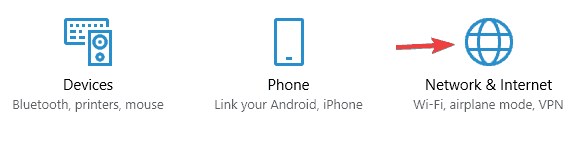
- Выбирать Авиа режим из меню слева.
- Теперь отключите NFC на правой панели.
NFC - полезная функция, но иногда она может вызывать проблемы с Windows Driver Framework. Чтобы решить эту проблему, рекомендуется полностью отключить NFC.
Самый простой способ сделать это - проверить свой Авиа режим настройки.
Кроме того, вы можете отключить NFC из Диспетчер устройств. Просто откройте Диспетчер устройств и перейдите в Бесконтактные устройства раздел.
Отключите бесконтактное устройство, и NFC должна быть полностью отключена. После отключения NFC эта проблема должна быть полностью решена.
7. Убедитесь, что на вашем компьютере установлена последняя версия
- Открой Приложение настроек и перейти к Обновление и безопасность раздел.
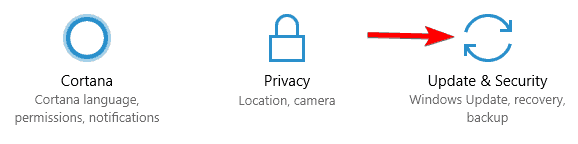
- Теперь нажмите Проверить обновления кнопка.
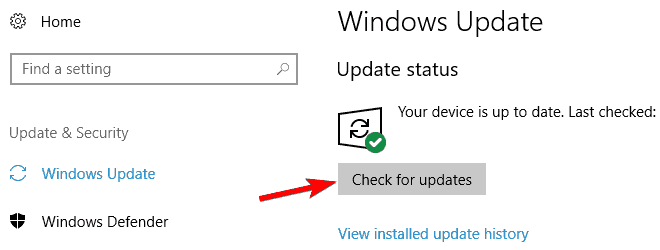
Если у вас есть проблемы с Windows Driver Framework, проблема может быть вызвана отсутствием обновления.
Эта проблема может быть вызвана ошибкой в вашей системе, и в этом случае лучший способ исправить ее - обновить Windows.
По умолчанию Windows 10 устанавливает недостающие обновления автоматически, но иногда вы можете пропустить одно или два обновления.
Windows проверит наличие доступных обновлений. Если доступны какие-либо обновления, они будут автоматически загружены в фоновом режиме.
После загрузки обновлений перезагрузите компьютер, чтобы установить их. После обновления Windows до последней версии проблема должна быть окончательно решена.
8. Использовать восстановление системы
- Нажмите Клавиша Windows + S и введите восстановление системы.
- Выбирать Создать точку восстановления из меню.
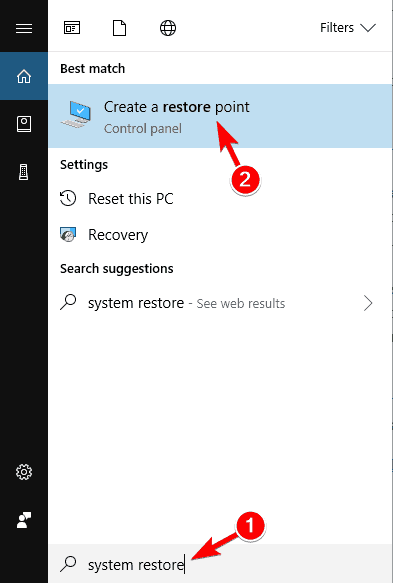
- Система Характеристики окно откроется.
- Нажмите Восстановление системы кнопка.
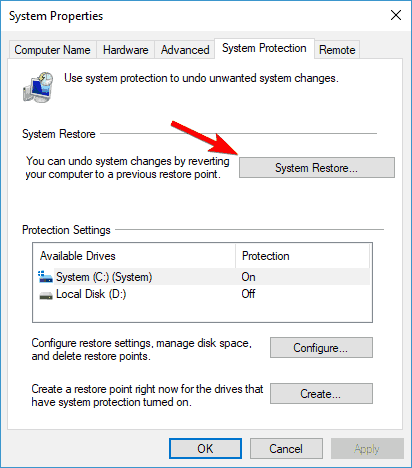
- Когда Восстановление системы открывается, щелкните Следующий.
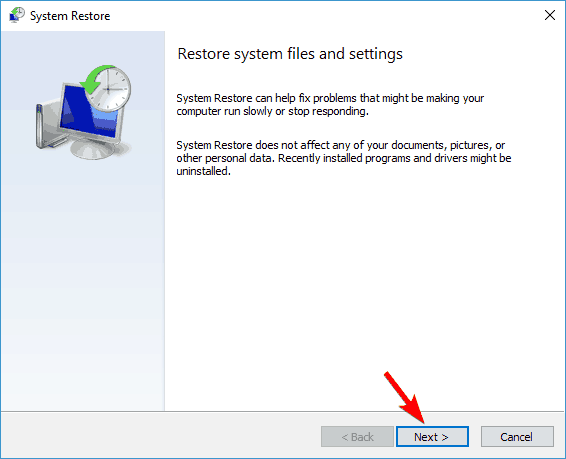
- Если доступно, отметьте Показать больше восстановления точки. Теперь выберите желаемую точку восстановления и нажмите Следующий.
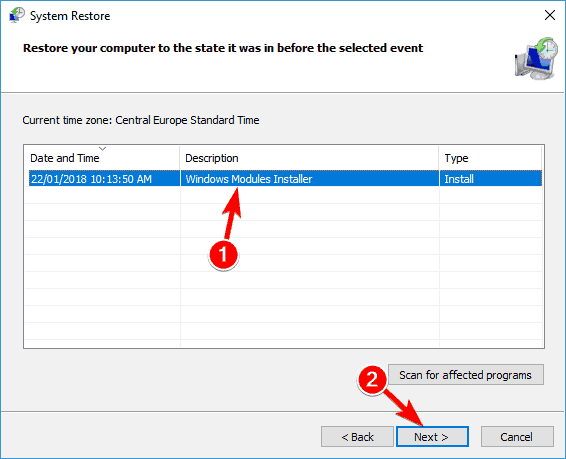
- Следуйте инструкциям на экране, чтобы восстановить ваш компьютер.
Если у вас возникла эта проблема, вы можете решить ее, используя Восстановление системы. После завершения восстановления системы проверьте, сохраняется ли проблема.
Если вы столкнулись с другими обходными путями, чтобы исправить ненормальное использование ЦП, связанное с WDF, не стесняйтесь перечислять шаги по устранению неполадок в разделе комментариев ниже.
 По-прежнему возникают проблемы?Исправьте их с помощью этого инструмента:
По-прежнему возникают проблемы?Исправьте их с помощью этого инструмента:
- Загрузите этот инструмент для ремонта ПК получил рейтинг "Отлично" на TrustPilot.com (загрузка начинается на этой странице).
- Нажмите Начать сканирование чтобы найти проблемы с Windows, которые могут вызывать проблемы с ПК.
- Нажмите Починить все исправить проблемы с запатентованными технологиями (Эксклюзивная скидка для наших читателей).
Restoro был загружен 0 читатели в этом месяце.


